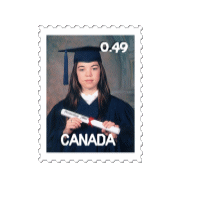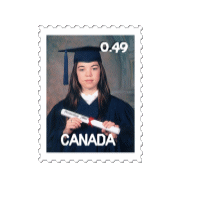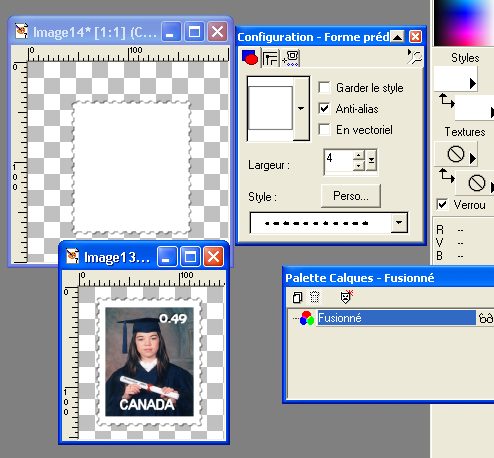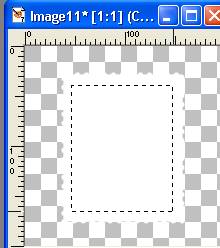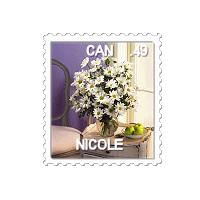Timbre facile
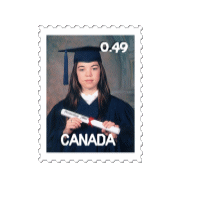

1- Ouvrir une nouvelle image fond transparent de 200
X 200
2- Avec l'outil forme prédéfinie  ,
style d'arrière plan et d'avant plan de couleur"blanc" et les
configurations suivantes, anti-alais coché, largeur 4, style: no.8 points,
tracer un rectangle. (voir capture)
,
style d'arrière plan et d'avant plan de couleur"blanc" et les
configurations suivantes, anti-alais coché, largeur 4, style: no.8 points,
tracer un rectangle. (voir capture)
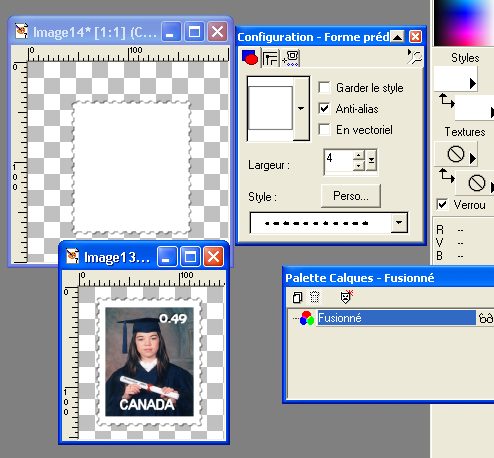
3- Avec l'outil sélection "rectangle"
 ,
tracer un rectangle à l'intérieur de l'image en laissant dépasser
un tour blanc, garder sélectionné (voir capture ci-dessous) .
,
tracer un rectangle à l'intérieur de l'image en laissant dépasser
un tour blanc, garder sélectionné (voir capture ci-dessous) .
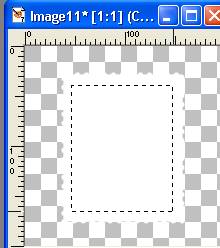
4- Ouvrir l'image que vous désirez insérer
à l'intérieur du timbre ( ajuster les dimensions au besoin afin
que l'image ne perde pas ses proportions).
5- Sélections / Sélectionner tout (CTRL-A)
/ Édition / Copier l'image (CTRL-C) / et revenir sur le timbre / Éditions
/ Coller dans la sélection. Sélections / Désélectionner.
Effets / accentuer.
6- Appliquer une légère ombre portée
comme suit:
Vertical: 1/ Horizontal: -1/ Opacité: 50 / Flou:
0 /couleur Noir
7- Répéter l'ombre portée mais
avec Horizontal: 1 et Vertical -1.
8- Calque/nouveau calque/ outil texte / couleur blanc
/ écrire le texte (voir capture), et ajouter aussi la même ombre
portée que ci-dessus.
9- Calques/fusionner tous les calques visibles.
10- Exporter en tube à
image ou en gif transparent.
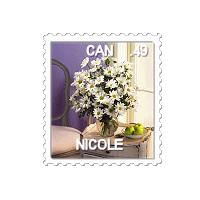
Nicole
01-05-04